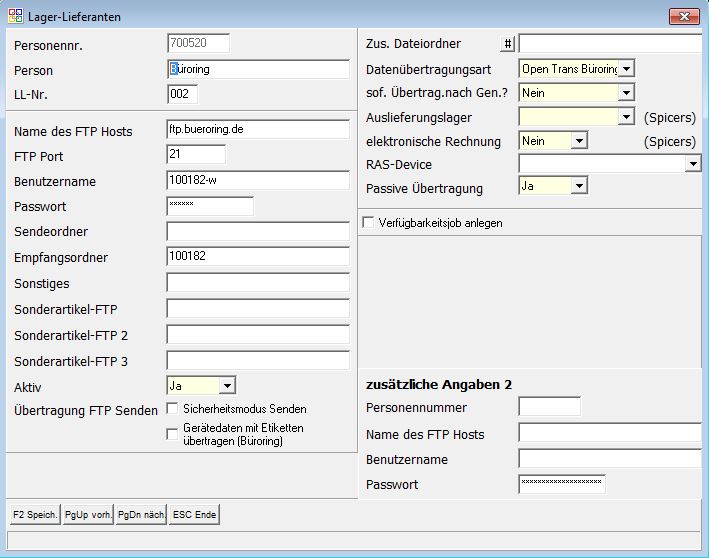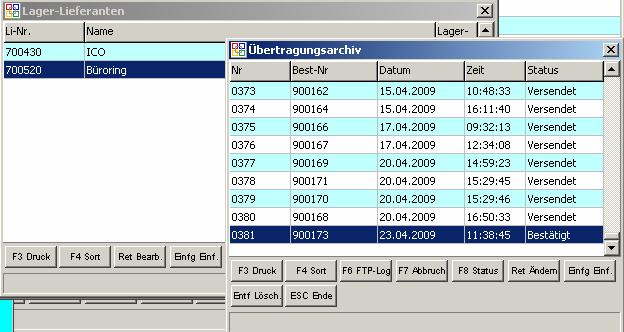OBS/Stammdaten/Schnittstellen/Lagerlieferanten: Unterschied zwischen den Versionen
Zur Navigation springen
Zur Suche springen
Lagerlieferanten
Böhrer (Diskussion | Beiträge) Keine Bearbeitungszusammenfassung |
Böhrer (Diskussion | Beiträge) Keine Bearbeitungszusammenfassung |
||
| Zeile 1: | Zeile 1: | ||
<font size="2" color="#000000" face="Arial"> </font> | {{Menü: Stammdaten}}<font size="2" color="#000000" face="Arial"> </font> | ||
<div><center><font size="6">Lagerlieferanten</font></center></div><br /><br />In diesem Fenster sehen Sie eine Liste Ihrer Lagerlieferanten. <br />Sie können neue Lagerlieferanten hinzufügen, indem Sie auf </font><font size="3">'''[Einfg]'''</font><font size="3"> drücken. Es erscheint Ihre Lieferantenliste. Wählen Sie den Lieferanten aus, den Sie in diese Liste übernehmen möchten. <br />Auch Lieferanten für Streckenlieferungen müssen in dieser Liste mit einer Lagernummer vorhanden sein.<br />Mit </font><font size="3">'''['''</font><font size="4" face="wingdings 3">'''↵'''</font><font size="3">''']'''</font><font size="3"> können Sie den ausgewählten Lieferanten bearbeiten. Im ersten Punkt "</font><font size="3">'''Stammdaten'''</font><font size="3">" können Sie den Namen, die Lager-Nummer, und weitere Parameter einstellen.<br /><div>[[Image:FRMLAGLIEF_LIEFERANTEN_1.jpg]]</div><br />Im "</font><font size="3">'''Übertragungsarchiv'''</font><font size="3">" sehen Sie eine Liste aller Übertragungen mit Datum und Zeit.<br /><div>[[Image:FRMLAGLIEF_LIEFERANTEN_2.jpg]]</div><br /><div><font size="3" color="#0000ff"><u>"</u></font><font size="3" color="#0000ff">'''<u>FTP-Jobs</u>'''</font><font size="3" color="#0000ff"><u>"</u></font><font size="3"> enthält alle voreingestellten FTP Jobs dieses Lagerlieferanten.[[Category:html]] | <div><center><font size="6">Lagerlieferanten</font></center></div><br /><br />In diesem Fenster sehen Sie eine Liste Ihrer Lagerlieferanten. <br />Sie können neue Lagerlieferanten hinzufügen, indem Sie auf </font><font size="3">'''[Einfg]'''</font><font size="3"> drücken. Es erscheint Ihre Lieferantenliste. Wählen Sie den Lieferanten aus, den Sie in diese Liste übernehmen möchten. <br />Auch Lieferanten für Streckenlieferungen müssen in dieser Liste mit einer Lagernummer vorhanden sein.<br />Mit </font><font size="3">'''['''</font><font size="4" face="wingdings 3">'''↵'''</font><font size="3">''']'''</font><font size="3"> können Sie den ausgewählten Lieferanten bearbeiten. Im ersten Punkt "</font><font size="3">'''Stammdaten'''</font><font size="3">" können Sie den Namen, die Lager-Nummer, und weitere Parameter einstellen.<br /><div>[[Image:FRMLAGLIEF_LIEFERANTEN_1.jpg]]</div><br />Im "</font><font size="3">'''Übertragungsarchiv'''</font><font size="3">" sehen Sie eine Liste aller Übertragungen mit Datum und Zeit.<br /><div>[[Image:FRMLAGLIEF_LIEFERANTEN_2.jpg]]</div><br /><div><font size="3" color="#0000ff"><u>"</u></font><font size="3" color="#0000ff">'''<u>FTP-Jobs</u>'''</font><font size="3" color="#0000ff"><u>"</u></font><font size="3"> enthält alle voreingestellten FTP Jobs dieses Lagerlieferanten.[[Category:html]] | ||
---- | ---- | ||
[[Benutzer:Auto import|Auto import]] 15:27, 25. Aug. 2011 (CEST) | [[Benutzer:Auto import|Auto import]] 15:27, 25. Aug. 2011 (CEST) | ||
Version vom 29. September 2011, 16:15 Uhr
Personen
- Tasten und Schaltflächen
Ansprechpartner
- Eingabemaske
Artikel
- Artikel
- Beispiel: Anlegen eines Artikels
- Anleitung für den Etikettendruck
- Brutto und Nettopreise in OBS
- Tasten und Schaltflächen
- Eingabemaske
Warengruppen
- Tasten und Schaltflächen
- F3 Druck
- F4 Sortierung
- F5 Unterwarengruppe
- F6 Vertreter
- F7 Prov
- F8 Lieferanten Prioritäten
- F9 Soll
- F10 Weitere
- Eingabemaske
Leistungen
- Tasten und Schaltflächen
F10 Weitere
- Eingabemaske
- Kalkulation
Erlöskonten
Textbausteine
Formulare
Liste
Tasten und Schaltflächen
Eingabemaske
Schnittstellen
Artikelpflege
- Tasten und Schaltflächen
Return
Lieferanten-Artikel bearbeiten
- Tasten und Schaltflächen
- Eingemaske
Übernahmeparameter definieren
Datanorm 4.0
Edifakt
Internet-Shop
Menü: xtcModifed
- A Shop-Stammdaten
- C Personen übertragen
- D Kataloge verwalten
- E Kategorien verwalten
- F Preislisten-Update
- G Bestellungen abholen
- H Verfügbarkeit übertragen
- I Merkliste übertragen
- V Varianten übertragen
- W Artikelvarianten übertragen
- X Protokoll
- Y leere Passworte füllen
- Z Update-Informationen zurücksetzen
Menü: VShop 3.2
- A Shop-Stammdaten
- B Datenbankzugang
- C Personen übertragen
- D Preise aktualisieren
- E eigene Artikel übertragen
- F Preislisten verwalten
- G Warengruppen verwalten
- H Bestellvorlagen übertragen
- Y leere Passworte füllen
- Z FTP-Protokoll
Menü: VShop 4.0
- A Shop-Stammdaten
- B Datenbankzugang
- C Personen übertragen
- D Preise aktualisieren
- E eigene Artikel übertragen
- F Preislisten verwalten
- G Warengruppen verwalten
- H Bestellvorlagen übertragen
- I Kundengruppen
- K Zugang für Bildübertragung
- Y leere Passworte füllen
- Z FTP-Protokoll
Verträge
- Verträge
- Vertragsinformation
- Vertragsabrechnung Beispiele
- Vertragskontrolle - Kopien für Vertrag
- Wenn zu viel Toner verbraucht wird
- Minderkopien bei Vertragsdruckabrechnung
- OBS/Weitere Stammdaten/Volumenvertrag - Abbildung im OBS
- Tasten und Schaltflächen
- F3 Druck
- F5 Markieren
- F6 Positionen
- F7 Selektieren
- F8 Dokumente
- F9 Demarkieren
- F10 Weitere Funktionen
- Eingabemaske
- Registerkarte: 1 Vertrag
- Registerkarte: 2 Druckabrechnung
- Registerkarte: 3 Text Pauschale
- Registerkarte: 4 Text Druckabrechnung
- Registerkarte: 5 Text Zählerstandabfrage
- Registerkarte: 6 Zusatzkosten
- Weitere
E-Mail
- Tasten und Schaltflächen
- F10 Weitere Funktionen
- Eingabemaske
Projektverwaltung
- Tasten und Schaltflächen
- Eingabemaske
Infoverwaltung
Aufgaben
- Tasten und Schaltflächen
- Aufgaben-Gruppen
- Eingabemaske
Kalender
- Termine
- Termine
- neuen Termin erstellen/Termin bearbeiten
- neuen Langzeittermin erstellen/Langzeittermin bearbeiten
- Geburtstag
- Tasten und Schaltflächen
- Technikersteuerung
Faxverwaltung
Automatische Vorgänge
SMS-Verwaltung
Programmparameter
In diesem Fenster sehen Sie eine Liste Ihrer Lagerlieferanten.
Sie können neue Lagerlieferanten hinzufügen, indem Sie auf [Einfg] drücken. Es erscheint Ihre Lieferantenliste. Wählen Sie den Lieferanten aus, den Sie in diese Liste übernehmen möchten.
Auch Lieferanten für Streckenlieferungen müssen in dieser Liste mit einer Lagernummer vorhanden sein.
Mit [↵] können Sie den ausgewählten Lieferanten bearbeiten. Im ersten Punkt "Stammdaten" können Sie den Namen, die Lager-Nummer, und weitere Parameter einstellen.
Im "Übertragungsarchiv" sehen Sie eine Liste aller Übertragungen mit Datum und Zeit.
"FTP-Jobs" enthält alle voreingestellten FTP Jobs dieses Lagerlieferanten.
Auto import 15:27, 25. Aug. 2011 (CEST)